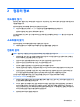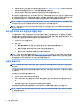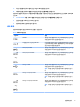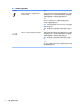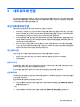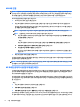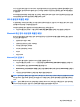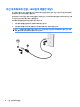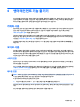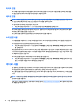User's Guide
4. 제품에 대한 최신 사용 설명서나 매뉴얼에 접근하려면 http://www.hp.com/support 페이지로 이동하여
설명에 따라 제품을 찾으십시오. 그 다음, 사용 설명서를 선택합니다.
5. 컴퓨터 상자에서 세부사항 및 업데이트 사항이 설명된 추가 인쇄물을 찾습니다.
초기 컴퓨터 설정을 완료한 후, 추가 하드웨어 장치 또는 소프트웨어를 설치 할 수도 있습니다. 컴퓨터에 사용
하기 위해 하드웨어 장치나 소프트웨어를 구매하기 전에 해당 항목에 대해 나열된 운영 체제, 메모리 및 기타
요구 사항을 확인하십시오. 소프트웨어 제조업체의 지침을 따라 새 소프트웨어를 설치하십시오.
참고: 라이센스가 있는 정품 소프트웨어만 사용하십시오. 복사본 소프트웨어를 설치하는 것은 불안정한 설
치의 원인이 될 수 있거나 컴퓨터를 바이러스로 감염시킬 수도 있으며 불법입니다.
참고: 보안 솔루션은 억제 수단으로 설계되어 있지만, 도난, 잘못된 취급 또는 소프트웨어 공격을 방지하지
못할 수 있습니다.
로우 블루 라이트 모드 조정(일부 제품만 해당)
디스플레이에서 나오는 청색광을 낮추어 눈이 청색광에 노출되는 것을 줄여줍니다. HP 컴퓨터는 청색광 출
력을 줄여 화면의 내용을 읽을 때 좀 더 편안하고 자극이 덜한 이미지를 만들기 위한 설정을 제공합니다. 모니
터를 눈에 보기 편안한 빛으로 조정하려면, 아래 단계를 따르십시오.
1. HP Display Control 앱을 엽니다.
2. 설정 선택:
● 로우 블루 라이트: TUV 인증. 눈의 편안함을 개선하기 위해 청색광을 줄여줍니다.
● 야간: 청색광을 최소로 조정하여 수면에 대한 영향을 줄여줍니다.
● 읽기: 실내 보기에 알맞게 청색광 및 밝기를 최적화합니다.
경고!
심각한 부상의 위험을 줄이려면 웹(http://www.hp.com/ergo)에 있는
안전 및 편의에 관한 설명서
를
읽어 보십시오. 이 설명서는 올바른 워크스테이션 설정, 컴퓨터 사용자의 올바른 자세, 건강 및 작업 습관에
관해 설명합니다. 또한 중요한 전기 및 기술 안전 정보를 제공합니다.
컴퓨터 종료
(끄기)
주의:
컴퓨터를 종료하면 저장하지 않은 정보는 손실됩니다. 컴퓨터를 종료하기 전에 반드시 작업을 저장
하십시오.
시스템 종료 명령을 실행하면 운영체제를 포함하여 열려 있는 프로그램이 모두 닫히고 디스플레이 및 컴퓨터
가 꺼집니다.
다음과 같은 경우 컴퓨터를 종료하십시오.
● 컴퓨터 내부 구성 요소에 액세스해야 할 때
● USB나 비디오 포트 또는 헤드폰이나 마이크 잭에 연결되지 않는 외장 하드웨어 장치를 연결하려는 경
우
● 컴퓨터를 사용하지 않고 오랫동안 외부 전원에 연결하지 않을 때
전원 버튼을 사용하여 컴퓨터를 종료할 수도 있지만 Windows 종료 명령을 사용하는 것이 좋습니다.
참고:
컴퓨터가 절전 상태 또는 최대 절전 상태인 경우 먼저 전원 버튼을 짧게 눌러 절전 상태 또는 최대 절
전 상태를 종료합니다.
4
2 장 컴퓨터 정보